أفضل 12 طريقة لإصلاح ظهور نافذة تحسين دقة الموقع المنبثقة في Android
تطبيقات الملاحة نعمة للمسافرين. إنه يوضح لك الطريق إلى الأمام ، بغض النظر عن مكان وجودك. يعاني بعض المستخدمين من النافذة المنبثقة “تحسين دقة الموقع؟” لعدة أيام. ولا يساعد النقر فوق الزر “موافق” في هذا الموقف.
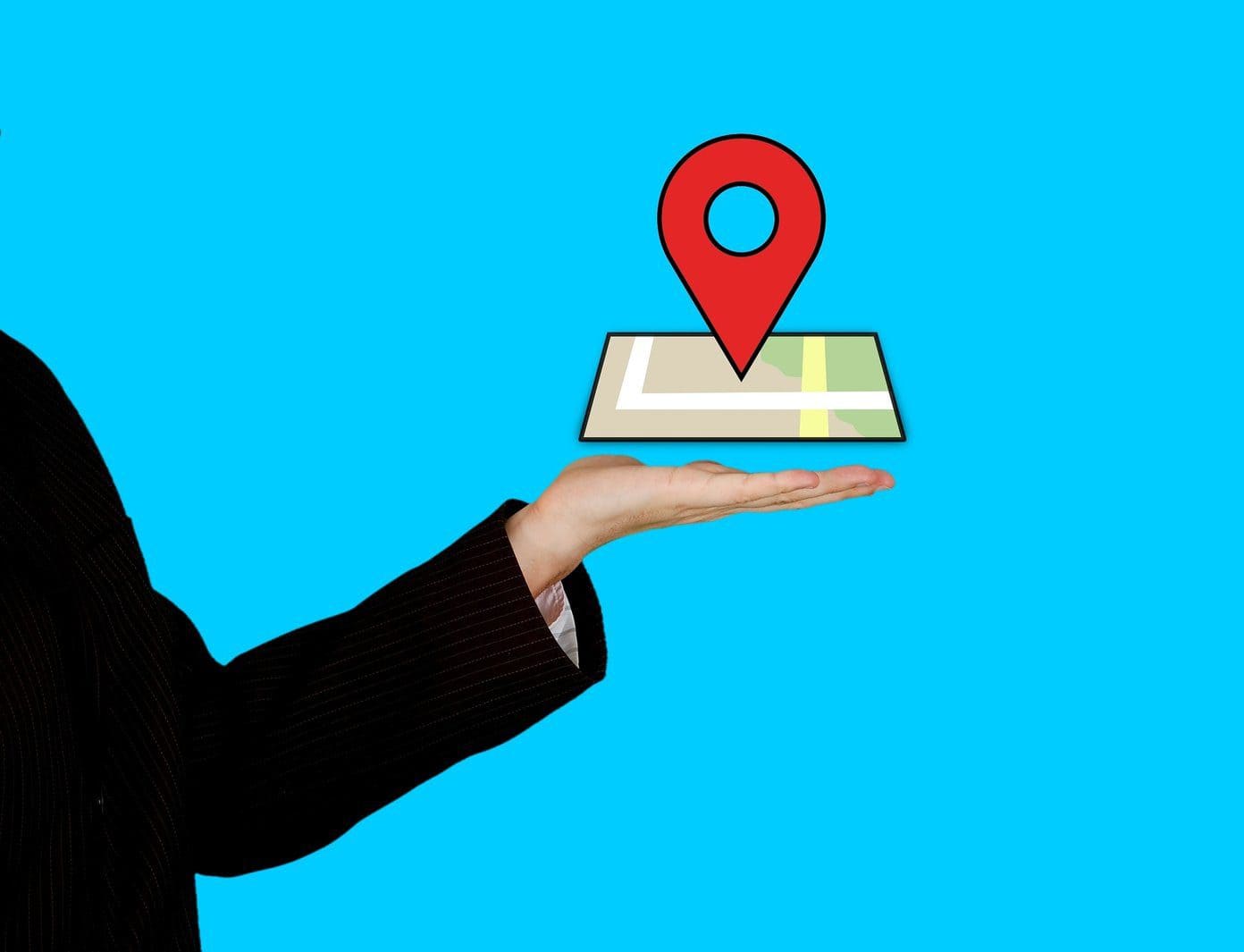
هذا يجعل من الصعب استخدام ميزة GPS ، ويمكن أن يكون مزعجًا أيضًا. كم مرة عليك أن تعطي نفس الإذن؟ دعونا نرى كيف يمكننا حل هذا الخطأ المنبثق في Android بسرعة.
1. قم بإيقاف تشغيل نظام تحديد المواقع العالمي (GPS) وبيانات الهاتف المحمول والرجوع إليه
يمكن أن تعمل هذه الحيلة مثل السحر في بعض الأحيان. افتح مركز الإشعارات للعثور على بيانات الجوال وأزرار تبديل نظام تحديد المواقع العالمي (GPS). انقر مرة واحدة على كليهما لإيقاف تشغيله ، وانتظر بضع ثوانٍ قبل تشغيله مرة أخرى.
2. تحديث نظام التشغيل ANDROID
افتح الإعدادات واضغط على حول الهاتف ثم تحديث النظام.
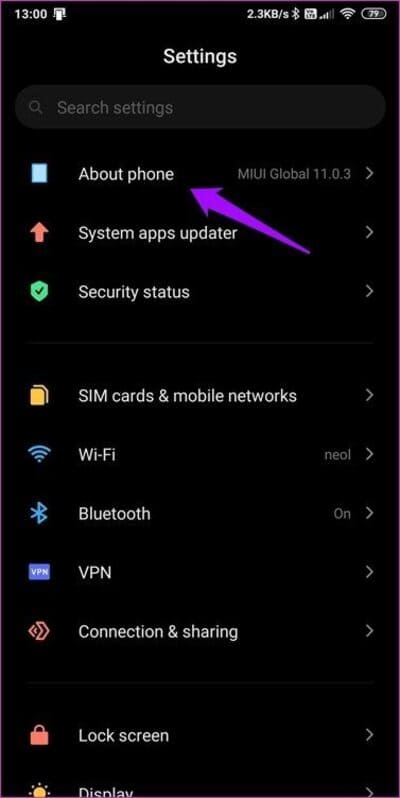
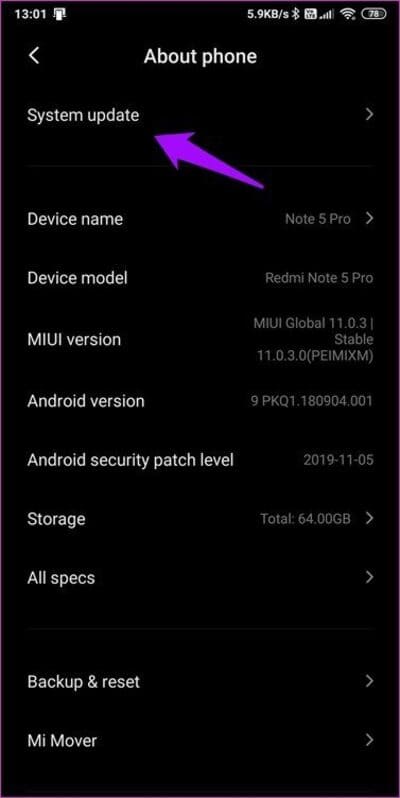
يجب أن تكون قادرًا على رؤية أي تحديثات جديدة متوفرة هناك. قد تختلف الأشياء اعتمادًا على OEM الخاص بك وواجهة المستخدم.
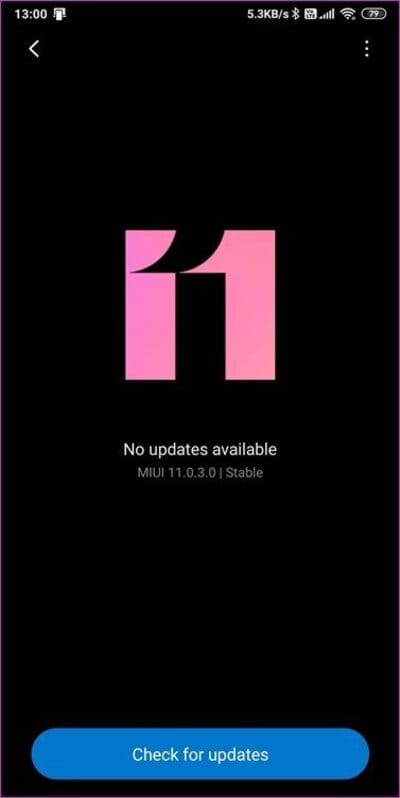
إنها خطوة قياسية جدًا. أعد تشغيل هاتفك بمجرد اكتمال التحديث وتحقق مرة أخرى إذا كنت لا تزال ترى النافذة المنبثقة تحسين دقة الموقع.
3. تعارض التطبيقات
من الجيد تمامًا تثبيت واستخدام أكثر من تطبيق ملاحة مثل خرائط Google و Waze وما إلى ذلك. في بعض الأحيان ، يمكن أن تتسبب في حدوث تعارضات تؤدي إلى حدوث أخطاء مثل الخطأ الذي تواجهه. تحقق مما إذا كان إلغاء تثبيت جميع تطبيقات التنقل ماعدا واحدًا يساعد.
4. الإشارة من برج المكالمات
هل تحصل على إشارة جيدة على هاتفك الذكي؟ يتطلب استخدام تطبيقات الملاحة أيضًا إشارة قوية. قم بتنزيل تطبيق OpenSignal. يمكنك التحقق من تغطية الشبكة للعديد من مشغلي الاتصالات في جميع أنحاء العالم. باستخدام هذه المعلومات المرسومة على الخريطة ، يمكنك التحقق من مكان أقرب برج خلوي ، وما إذا كنت تحصل على إشارة كافية ، وجودة اتصال ، والمزيد. يمكنك أيضًا اختبار سرعة النطاق الترددي ووقت الاستجابة لكل من الجوّال وشبكة Wi-Fi.
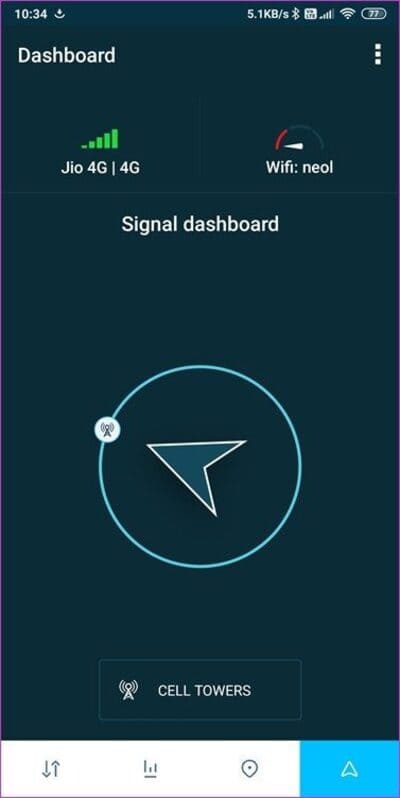
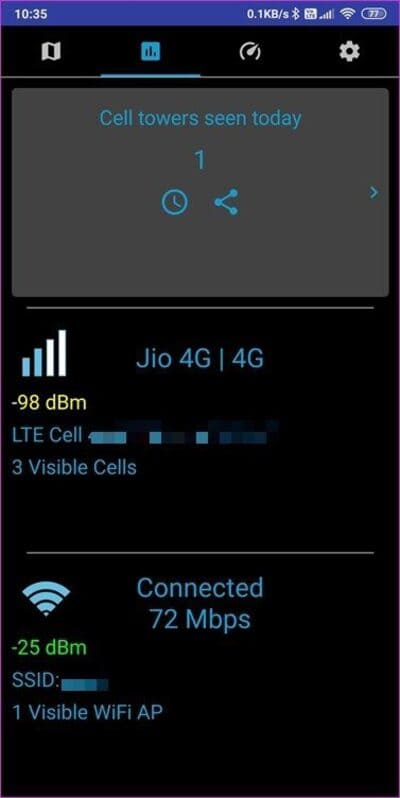
تطبيق مفيد آخر هو Coverage الذي سينشئ خريطة شخصية لجميع النقاط التي كنت تتلقى فيها إشارات جيدة وسيئة. إنه مفيد عندما تكون في عجلة من أمرك وترغب في معرفة أقرب منطقة أو موقع حيث يمكنك القيادة للحصول على إشارة أفضل.
5. إعدادات دقة GPS
يتم ضبط GPS على وضع توفير البطارية افتراضيًا. يمنحك هذا الإعداد أفضل ما في العالمين ، ومع ذلك ، يمكن أن يؤدي إلى مشكلات متعلقة بنظام تحديد المواقع العالمي مثل النافذة المنبثقة تحسين دقة الموقع. افتح مركز الإشعارات واضغط طويلاً على أيقونة GPS لفتح إعدادات GPS.
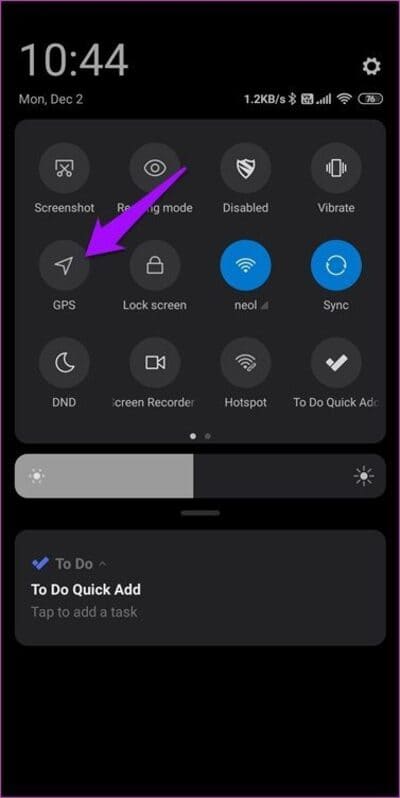
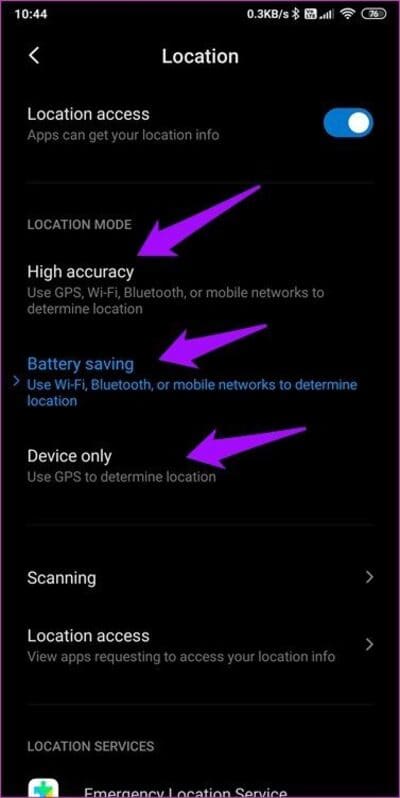
حدد وضع الدقة العالية هنا لتحسين اكتشاف الموقع والتخلص من تلك النافذة المنبثقة المزعجة. كان لدى بعض المستخدمين بالفعل الخيار الذي تم تعيينه على دقة عالية ووجدوا الراحة بعد تعيينه على وضع الجهاز فقط. باختصار ، جرب جميع الخيارات الثلاثة واعرف ما إذا كان أي شخص يساعدك. يعتمد الكثير أيضًا على طراز هاتفك الذكي وطرازه.
6. قم بإيقاف “تاريخ الموقع”
تتعقب خرائط Google كل حركة تقوم بها وترسل تقريرًا شهريًا عبر البريد الإلكتروني يحتوي على سجل موقعك. قد تستخدم هذه الميزة أو لا تستخدمها ، ولكن قد يكون إيقاف تشغيلها فكرة جيدة. كلاهما لهذا الخطأ والخصوصية. ارجع إلى شاشة GPS كما فعلت في النقطة 4 أعلاه وانقر على خيار Google Location History.
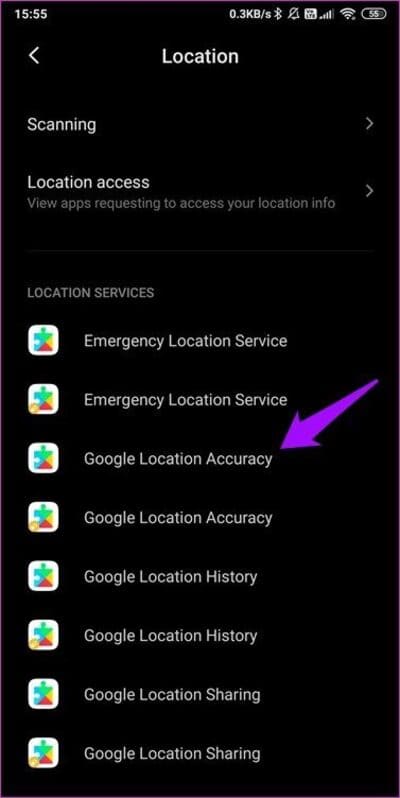
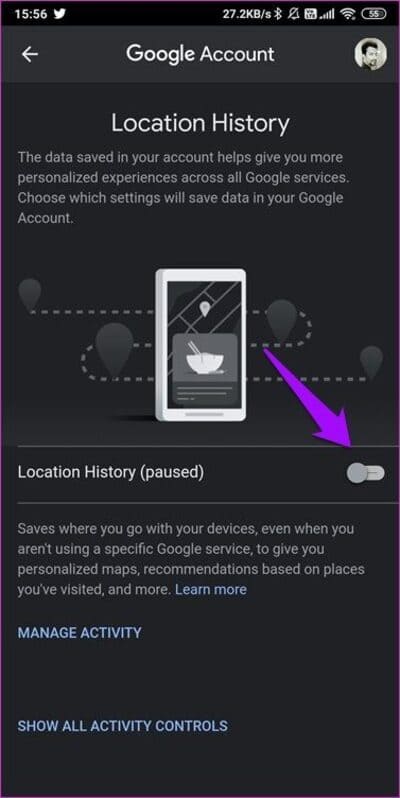
قم بتبديل خيار “سجل المواقع” على الشاشة التالية. تحقق من عودة النافذة المنبثقة. يمكنك أيضًا إيقاف تشغيله على مستوى الحساب على صفحة حسابي على Google.
7. أذونات التطبيق
تطبيقات الملاحة ليست هي التطبيقات الوحيدة التي تبحث عن الوصول إلى بيانات موقعك. هناك تطبيقات أخرى مثل الطعام واللياقة والتسوق واضغط على الموقع هنا لمعرفة التطبيقات التي يمكنها الوصول. الرقم هو 56 في حالتي ، لذلك سأقضي بعض الوقت الليلة في الاطلاع على جميع أذونات التطبيق والقيام ببعض تنظيف المنزل. ربما ، يجب أن تفعل بعضًا أيضًا.بعض التطبيقات السيئة التي تستخدم أيضًا بيانات موقعك. افتح الإعدادات وانتقل إلى الأذونات ضمن التطبيقات.
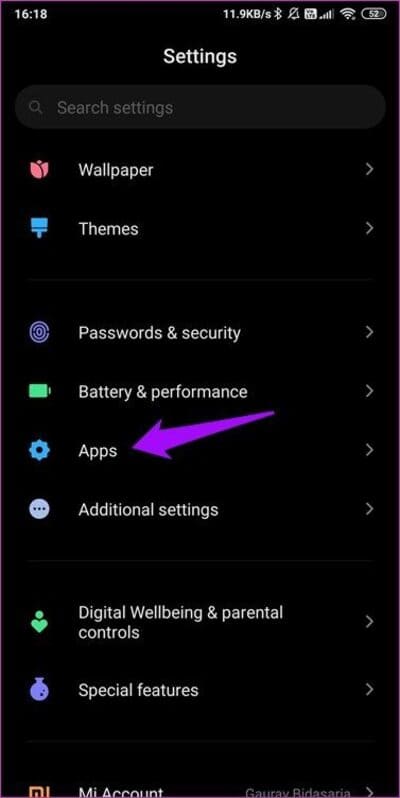
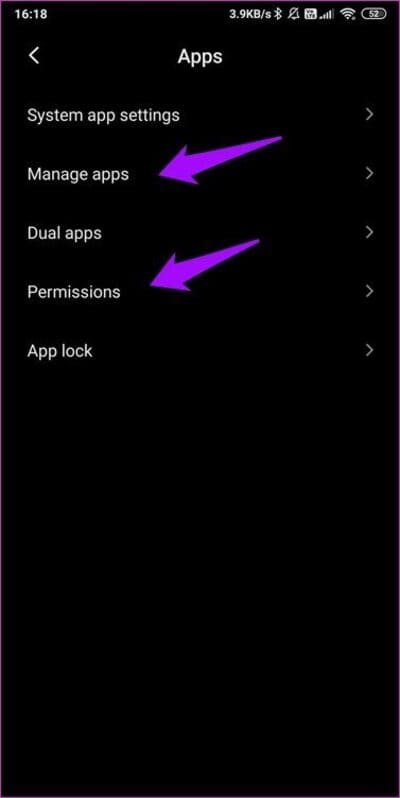
اضغط على الموقع هنا لمعرفة التطبيقات التي يمكنها الوصول. الرقم هو 56 في حالتي ، لذلك سأقضي بعض الوقت الليلة في الاطلاع على جميع أذونات التطبيق والقيام ببعض تنظيف المنزل. ربما ، يجب أن تفعل بعضًا أيضًا.
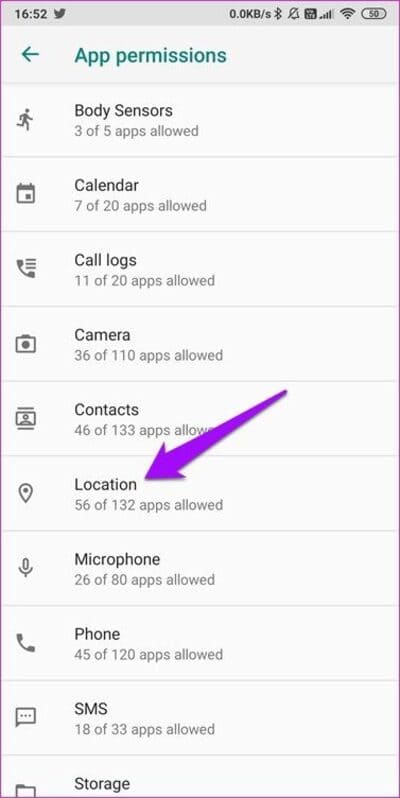
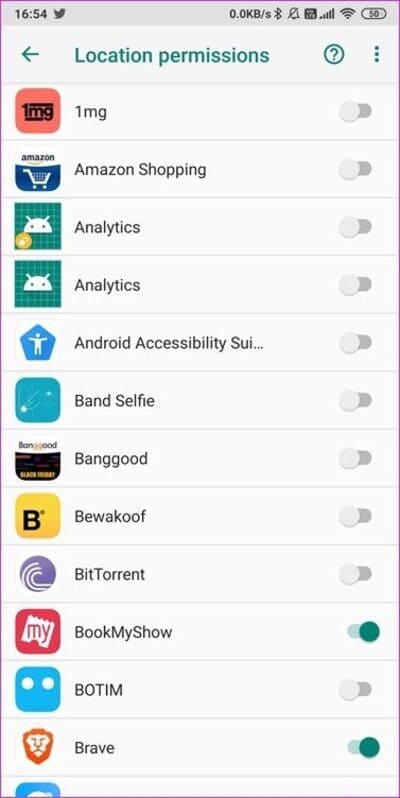
8. مسح البيانات وذاكرة التخزين المؤقت للتطبيق
افتح الإعدادات واضغط على التطبيقات وإدارة التطبيقات.
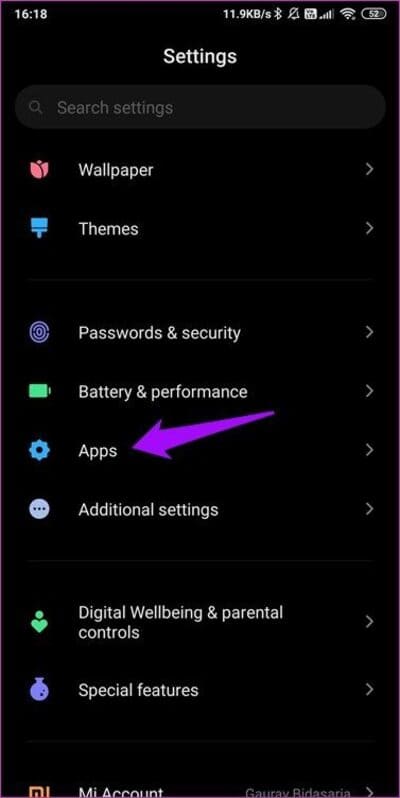
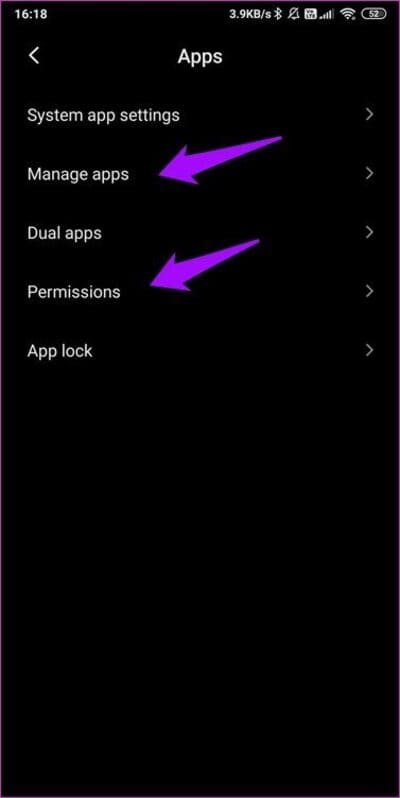
ابحث عن خرائط Google وافتحها وحدد مسح البيانات أسفل الشاشة.
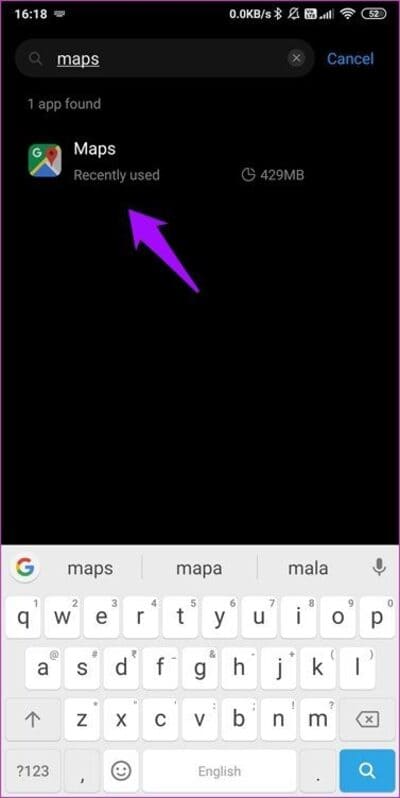
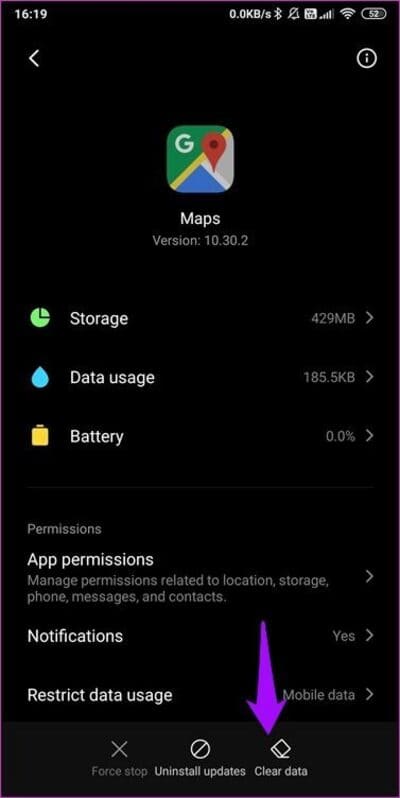
حدد مسح جميع البيانات ومسح ذاكرة التخزين المؤقت للتخلص من البيانات التي قد تكون تالفة.
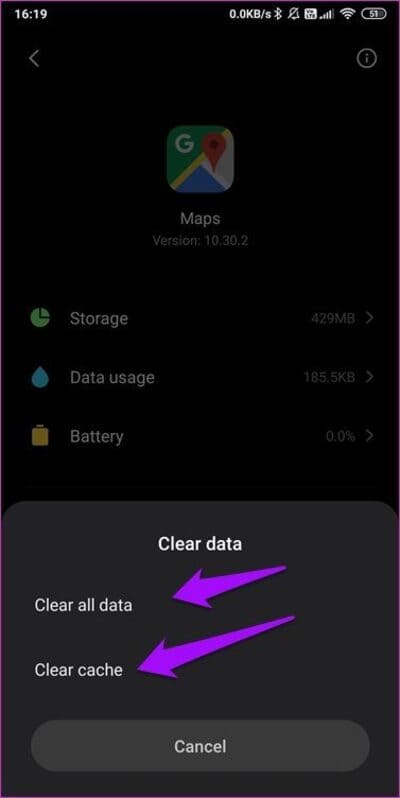
كرر نفس العملية لأي خريطة أو تطبيق تنقل آخر تستخدمه.
9. خدمات GOOGLE PLAY
تعتمد العديد من التطبيقات على خدمات Google Play للعمل على هاتف Android الذكي الخاص بك. كرر الخطوات المذكورة أعلاه مرة أخرى وامسح ذاكرة التخزين المؤقت والبيانات الخاصة بخدمات Google Play هذه المرة.
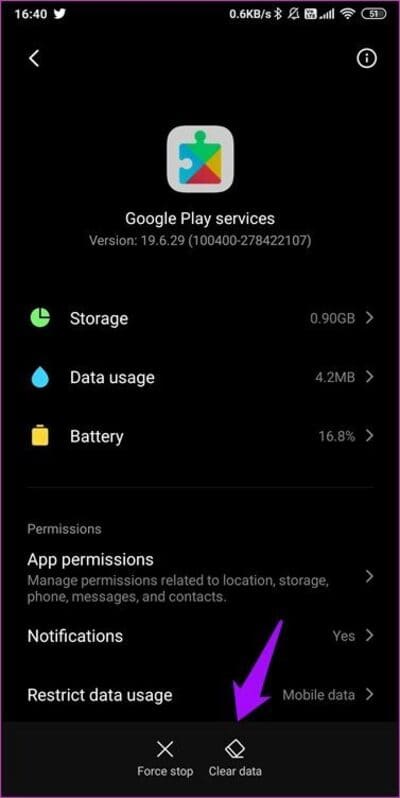
الآن ، انقر فوق Force stop وأعد تشغيل هاتفك بعد حوالي 10 دقائق. الآن ، قم بتشغيل GPS ، وسترى العديد من النوافذ المنبثقة من تطبيقات مختلفة تطلب الوصول إلى الموقع. انقر فوق أي نافذة منبثقة لتحديث تطبيق Play Services وتمكينه. سترى أيضًا النافذة المنبثقة تحسين دقة الموقع بين جميع النوافذ المنبثقة. تأكد من النقر فوق خيار Agree.
10. إلغاء تثبيت التطبيق
إذا لم يساعدك مسح البيانات القديمة ، فأعد تثبيت تطبيق التنقل من متجر Play. السبب في أنني أوصي بإلغاء تثبيت أحد التطبيقات بعد مسح بيانات ذاكرة التخزين المؤقت هو أنه ينتج عنه تثبيت نظيف. خلاف ذلك ، سيعيد التطبيق استخدام البيانات القديمة على هاتفك الذكي عند إعادة التثبيت.
11. جرِّب تطبيق خرائط آخر
عندما تقوم بإلغاء تثبيت تطبيق خرائط ، فهذا هو الوقت المناسب أيضًا لتجربة تطبيق آخر. على الرغم من أنني أفهم سبب حب الكثير منا لخرائط Google واستخدامها ، إلا أن هناك العديد من البدائل ، بعضها قوي جدًا. قد يساعد في التخلص من النافذة المنبثقة تحسين دقة الموقع على هاتفك.
12. إعادة ضبط المصنع
إذا كنت قد نجحت في ذلك حتى الآن ، فليس لديك خيار. خذ نسخة احتياطية وتحقق منها مرة أخرى قبل المضي قدمًا في خيار إعادة الضبط. إما هذا أو تتوقف عن استخدام GPS على هاتفك.
أرني الطريق
النوافذ المنبثقة مزعجة ، خاصة عندما تكون على وشك النقر على شيء ما ، وتكشف النافذة المنبثقة نفسها. وينتهي بك الأمر بالضغط على الزر الخطأ. هذا هو أسوأ. آمل أن تساعدك واحدة أو أكثر من هذه الخطوات. إذا وجدت طريقة أخرى لحل هذا الخطأ ، فأخبرنا بذلك في التعليقات أدناه. قد يساعد قرائنا.
